Cập nhật WordPress là bước quan trọng giúp website luôn hoạt động ổn định, bảo mật và cải thiện tốc độ truy cập. Tuy nhiên, nếu làm sai cách, bạn có thể đối mặt với lỗi giao diện hoặc mất dữ liệu ngoài ý muốn. Cùng Nhân Hòa tìm hiểu cách cập nhật WordPress thủ công nhanh chóng và an toàn ngay dưới đây nhé!
Tại sao cần cập nhật WordPress?
Việc bỏ qua các bản update có thể khiến website của bạn đối mặt với lỗi bảo mật, tốc độ chậm,... Dưới đây là những lý do bạn không nên trì hoãn việc update Wordpress:
- Tăng cường bảo mật: Các bản cập nhật giúp vá lỗi, khắc phục lỗ hổng và ngăn chặn tấn công.
- Bổ sung tính năng mới và tối ưu hiệu năng: Phiên bản mới thường mang đến những cải tiến và trải nghiệm hiện đại hơn. Mỗi bản cập nhật giúp WordPress chạy nhanh, mượt và ổn định hơn.
- Tương thích tốt hơn: Giúp website tương thích với các theme, plugin và công nghệ web mới nhất.
Tuy nhiên, sau khi cập nhật WordPress, việc đảm bảo website vẫn hoạt động ổn định và tốc độ cao là điều rất quan trọng. Với WordPress Hosting của Nhân Hòa, bạn có thể yên tâm vì hệ thống được tối ưu toàn diện, giúp quá trình cập nhật diễn ra mượt mà và an toàn.
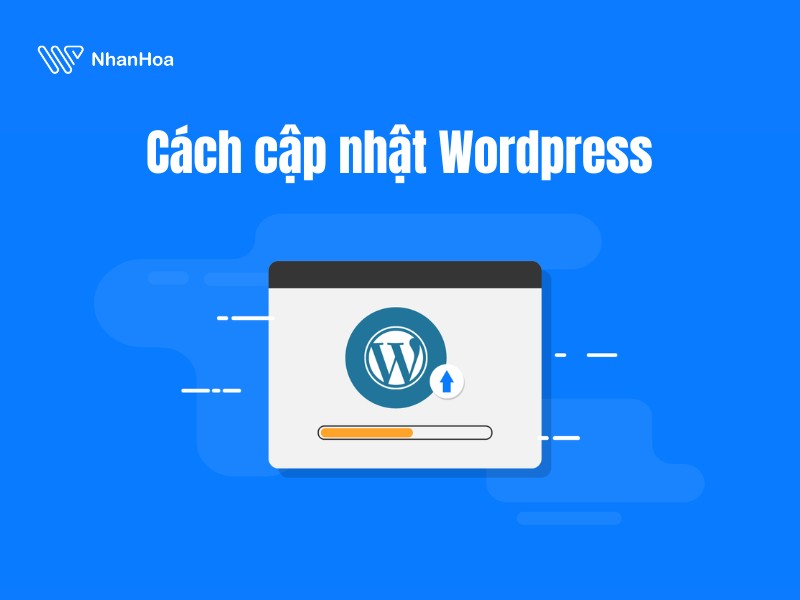
>>> Xem thêm: Plugin là gì? Top 33 plugin wordpress mọi website nên có
Cần lưu ý gì trước khi update WordPress?
Việc đầu tiên cần làm trước khi cập nhật WordPress chính là backup toàn bộ website. Sao lưu giúp bạn dễ dàng khôi phục lại trang web trong trường hợp xảy ra lỗi, xung đột plugin hoặc mất dữ liệu ngoài ý muốn.
Cập nhật WordPress gồm những loại nào?
Có nhiều loại cập nhật WordPress khác nhau, mỗi loại đảm nhận một vai trò riêng trong việc duy trì website ổn định và bảo mật. Cụ thể:
- Core updates: Cập nhật mã nguồn gốc gồm:
- Core development updates: Diễn ra trong giai đoạn phát triển để thử nghiệm tính năng mới.
- Minor core updates: Xử lý lỗi nhỏ, vá bảo mật và cải thiện hiệu năng hệ thống.
- Major core updates: Bổ sung tính năng mới và sửa các lỗi lớn trong nền tảng.
- Plugin updates: Cập nhật các tiện ích mở rộng.
- Theme updates: Cập nhật giao diện website.
- File updates (bản dịch): Cập nhật tệp ngôn ngữ hiển thị.
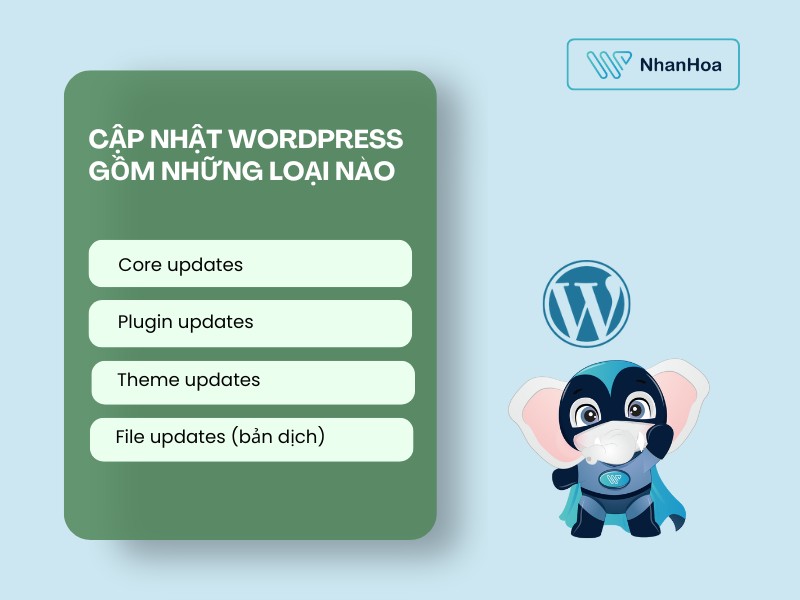
Kiểm tra phiên bản WordPress hiện tại như thế nào?
Để kiểm tra phiên bản hiện tại mà Wordpress của bạn đang sử dụng, hãy thực hiện một trong các cách sau:
Cách 1: Kiểm tra bằng quản trị Dashboard
- Bạn chỉ cần đăng nhập vào quản trị, chọn Dashboard sau đó nhấn chọn phần Updates. Bạn sẽ thấy phiên bản Wordpress đang sử dụng.
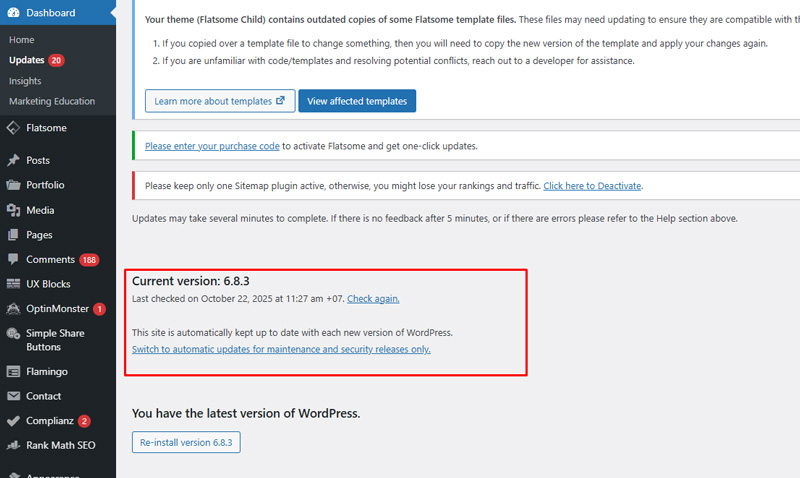
- Hoặc bạn có thể Chọn mục About WordPress. Ngay sau đó, phiên bản WordPress hiện tại của bạn sẽ được hiển thị rõ ràng trên màn hình.
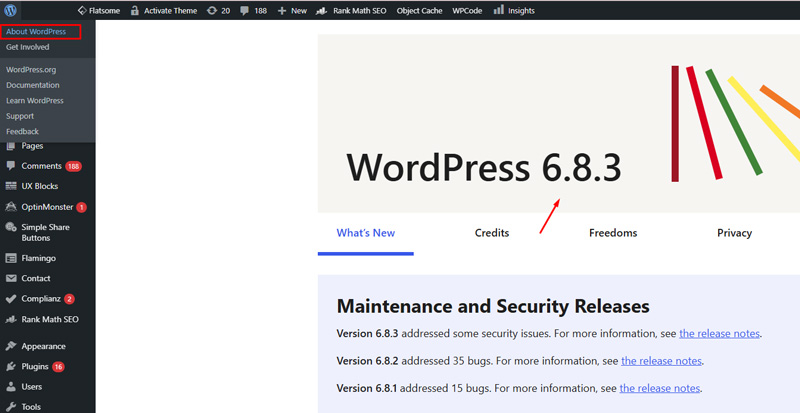
Cách 2: Kiểm tra qua mã nguồn trang web
Nếu bạn không thể truy cập vào trang quản trị, vẫn có cách khác để kiểm tra phiên bản WordPress ngay từ mã nguồn trang web.
- Trước tiên, hãy mở trang web WordPress mà bạn muốn kiểm tra.
- Nhấn chuột phải và chọn View page source (Xem nguồn trang).
- Tiếp theo, nhấn Ctrl + F rồi tìm từ khóa “generator”. Bạn sẽ thấy phiên bản wordpress hiện tại của web
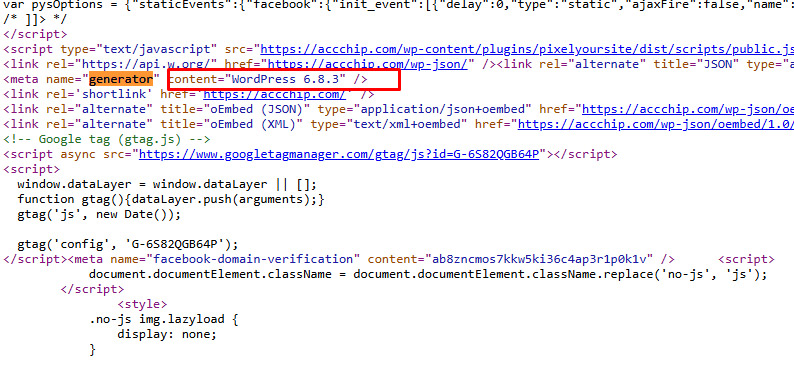
Kiểm tra phiên bản WordPress với RSS Feed
Một cách khác để kiểm tra phiên bản WordPress nhanh và chính xác là thông qua RSS Feed. Phương pháp này cũng dựa trên thẻ “generator” giống như khi xem mã nguồn, nhưng thao tác đơn giản hơn:
- Thêm /feed vào cuối URL của trang (ví dụ: tenmiencuaban.com/feed) rồi nhấn Enter.
- Sau đó, nhấn Ctrl + F và tìm từ khóa “generator”, thông tin phiên bản WordPress sẽ xuất hiện ngay tại đây.
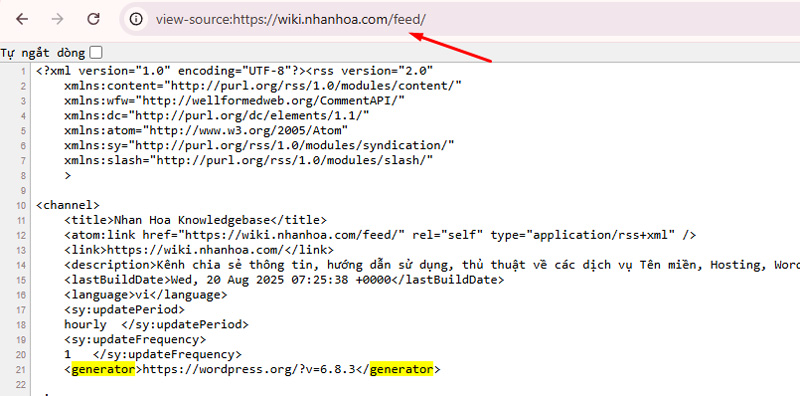
>>> Xem thêm: Theme Flatsome là gì? Hướng dẫn cài theme Flatsome
4 cách cập nhật WordPress nhanh chóng [Mới Nhất 2025]
Cập nhật WordPress không hề phức tạp, quan trọng là chọn đúng cách phù hợp với hệ thống của bạn. Tham khảo 4 cách sau đây để áp dụng ngay.
1. Cách cập nhật WordPress thủ công qua FTP
Trước tiên, hãy chuẩn bị đầy đủ thông tin FTP gồm: username, password, host/hostname và port, cùng với phiên bản WordPress mới nhất để upload. Đồng thời backup dữ liệu website.
Các bước thực hiện:
Bước 1: Truy cập thư mục WordPress Root Directory
Mở FileZilla, nhập thông tin FTP và truy cập vào thư mục chứa toàn bộ mã nguồn WordPress.
Bước 2: Upload file cập nhật
Tải lên tất cả các tệp từ bản WordPress mới, trừ hai thư mục sau để tránh mất dữ liệu:
- wp-content (chứa theme, plugin và media)
- wp-includes/languages (nếu bạn đang sử dụng bản dịch riêng).
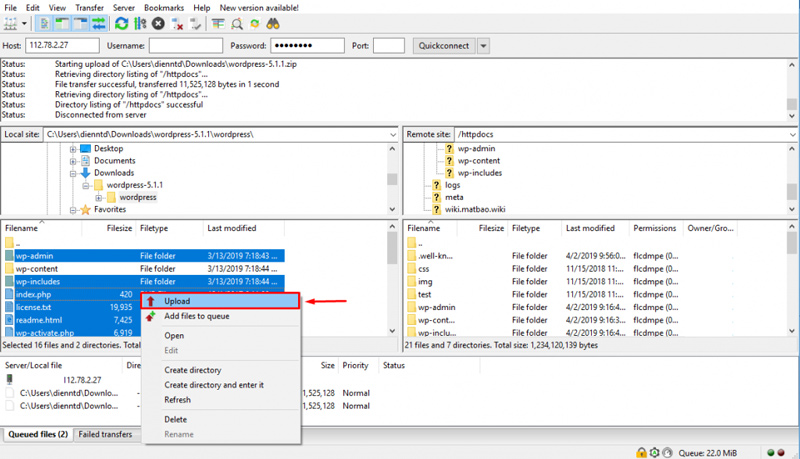
Bước 3: Chạy trình nâng cấp
- Mở trình duyệt và truy cập vào đường dẫn https://yoursitename/wp-admin/upgrade.php, sau đó làm theo hướng dẫn hiển thị.
- Cuối cùng, kích hoạt lại các plugin bạn đã tắt trước đó để hoàn tất.
2. Cách update WordPress thông qua Admin Dashboard
Đây là cách cập nhật WordPress đơn giản và nhanh nhất, phù hợp cho mọi người dùng, kể cả người mới bắt đầu. Bạn chỉ cần thao tác vài bước ngay trong trang quản trị là hoàn tất.
- Bước 1: Đăng nhập vào trang quản trị WordPress.
- Bước 2: Kiểm tra thông báo cập nhật trên Dashboard (Bảng tin) → Updates (Cập nhật)
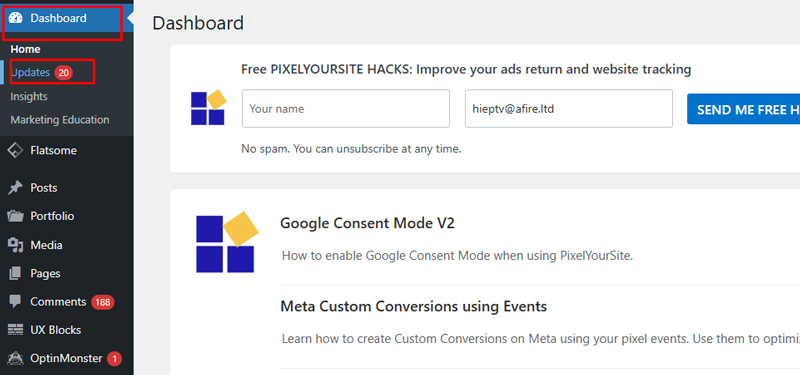
- Bước 3: Chọn “Update Now” để WordPress tự động tải bản mới, cài đặt và đưa website vào chế độ bảo trì tạm thời.
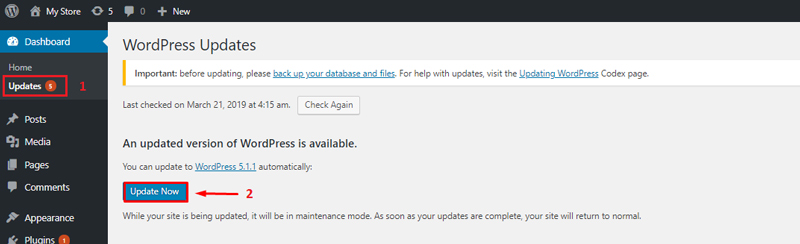
- Bước 4: Hoàn tất cập nhật, hệ thống sẽ tự động kích hoạt lại plugin và chuyển bạn đến trang cập nhật theme, plugin nếu cần.
3. Cập nhật WordPress thủ công
Trong một số trường hợp, việc cập nhật tự động không khả dụng hoặc gây lỗi xung đột, bạn nên thực hiện cập nhật thủ công ngay trên hosting. Cụ thể:
Đối với Plesk WordPress Hosting
Bước 1: Truy cập https://wordpress.org/download/ → download WordPress mới nhất về máy.
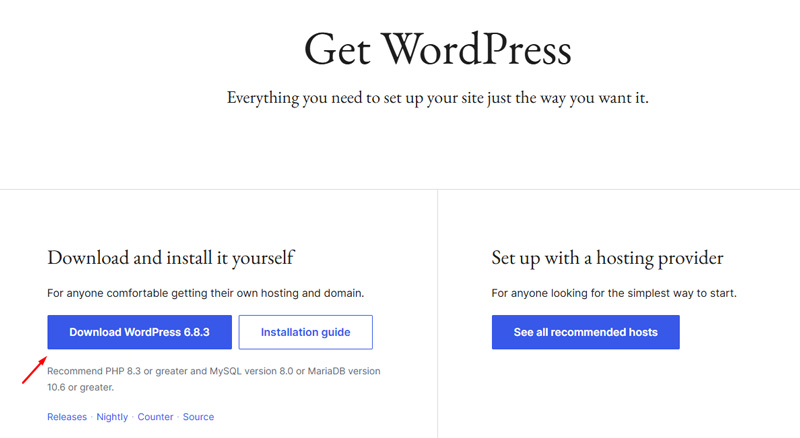
Bước 2: Giải nén file, Mở thư mục wordpress vừa giải nén và xóa thư mục wp-content để tránh ghi đè dữ liệu website hiện tại.
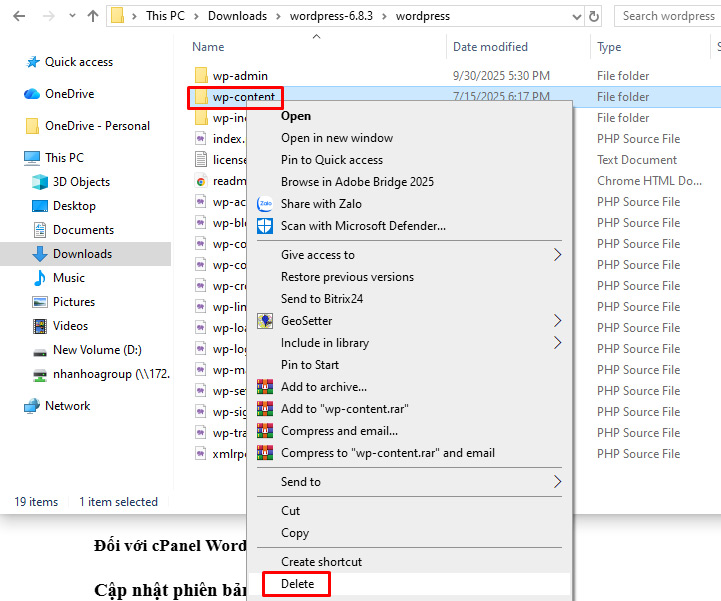
Sau đó nén lại toàn bộ thư mục WordPress thành file .zip mới.
Bước 3: Vào Plesk → File Manager → httpdocs, upload file .zip vừa nén.
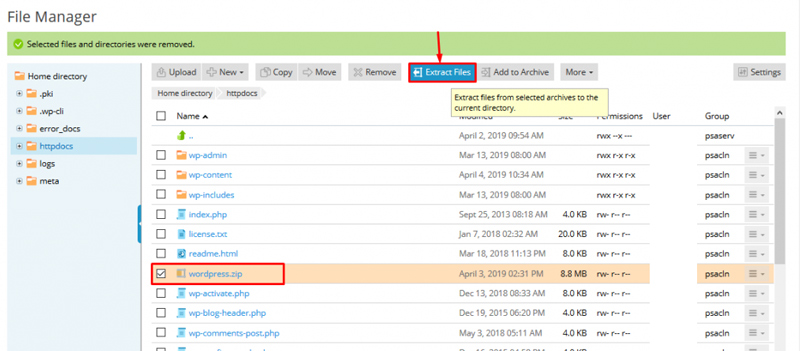
Giải nén và di chuyển toàn bộ file ra thư mục chính httpdocs.
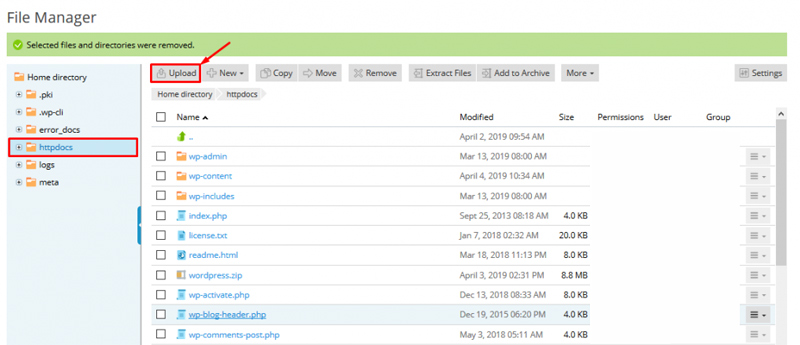
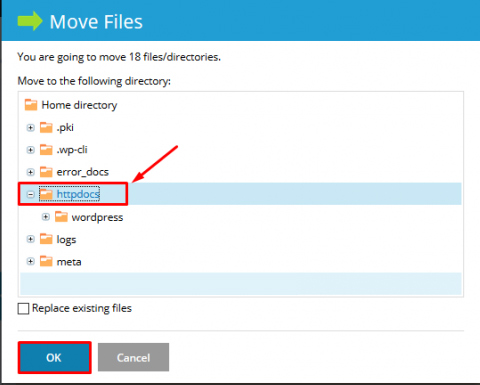
Bước 4: Mở link https://yoursitename/wp-admin/upgrade.php → làm theo hướng dẫn → đăng nhập lại Admin và kích hoạt lại plugin.
Đối với cPanel WordPress Hosting
- Bước 1: Bạn cũng làm tương tự như với Plesk Hosting, bạn cũng tiến hành xóa file wp-content trong thư mục và upload lên thư mục public_html.
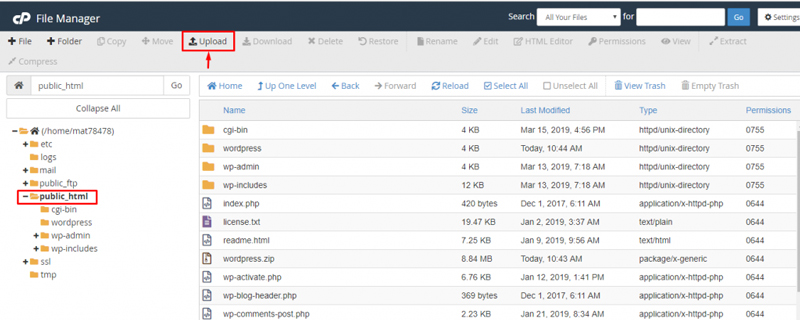
- Bước 2: Sau đó giải nén và di chuyển toàn bộ file ra thư mục chính public_html.
- Bước 3: Mở link https://yoursitename/wp-admin/upgrade.php → đăng nhập lại Admin và kích hoạt lại plugin.
4. Cập nhật phiên bản Plugins và Themes
Việc hướng dẫn update theme wordpress và plugin giúp website hoạt động ổn định, bảo mật và tương thích tốt với phiên bản WordPress mới. Dưới đây là cách làm nhanh nhất:
- Bước 1: Đăng nhập WordPress Admin Dashboard → Dashboard → Updates.
- Bước 2: Tại đây, bạn sẽ thấy danh sách Plugins và Themes cần cập nhật.
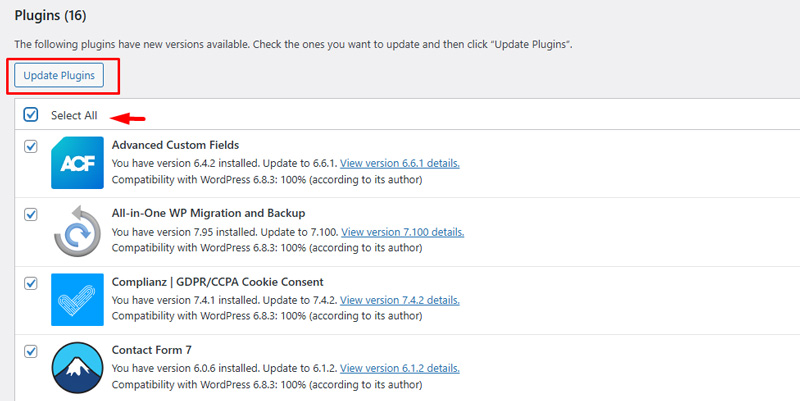
- Bước 3: Chọn Select All, sau đó nhấn Update Plugins và Update Themes để bắt đầu cập nhật.
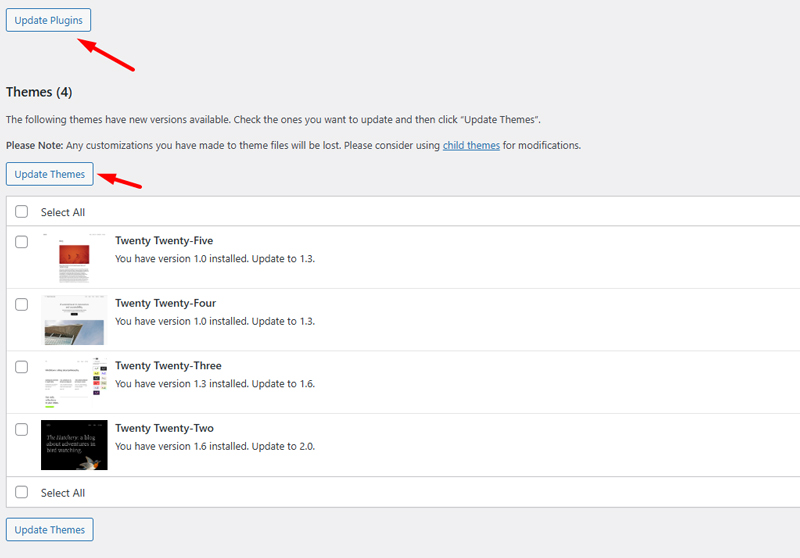
- Bước 4: Chờ quá trình hoàn tất, sau đó kiểm tra lại website để đảm bảo mọi thứ hoạt động bình thường.
Các bản cập nhật WordPress mới nhất hiện nay
Dưới đây là thông tin mới nhất về các bản cập nhật của WordPress mà bạn cần biết:
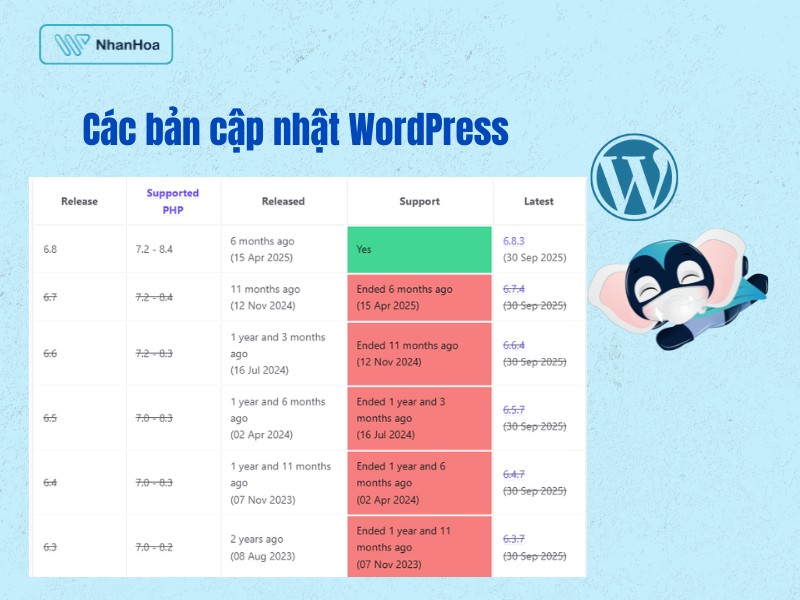
Lưu ý: các phiên bản trước kia (như 6.7 và thấp hơn) hiện không còn được hỗ trợ đầy đủ.
>>> Xem thêm: WordPress là gì? Tất tần tật về nền tảng website phổ biến nhất
Lời kết
Việc nắm rõ cách cập nhật WordPress không chỉ giúp website của bạn hoạt động ổn định mà còn đảm bảo an toàn trước các lỗ hổng bảo mật. Hãy thường xuyên kiểm tra và cập nhật để tận dụng những tính năng mới và tối ưu hiệu năng tốt nhất cho trang web. Nếu bạn có thắc mắc trong quá trình thực hiện, đừng ngần ngại liên hệ Nhân Hòa để được hỗ trợ nhanh chóng và chi tiết nhé!

















 Phản ánh chất lượng dịch vụ:
Phản ánh chất lượng dịch vụ: 
